Bijgewerkt april 2024: Stop met het krijgen van foutmeldingen en vertraag uw systeem met onze optimalisatietool. Haal het nu bij deze link
- Download en installeer de reparatietool hier.
- Laat het uw computer scannen.
- De tool zal dan repareer je computer.
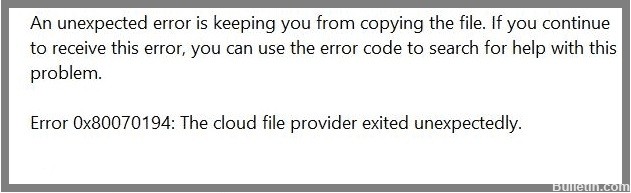
Wanneer u bestanden in OneDrive probeert te openen of iets uit een OneDrive-map kopieert, kunt u vaak "OneDrive-fout 0x80070194: cloudbestandsprovider is onverwacht gestopt" tegenkomen. OneDrive is de ingebouwde cloudopslag van Windows 10 waarmee u bestanden kunt openen en delen waar u ook bent, en zelfs bestanden online kunt opslaan.
Foutcode 0x80070194 is een veelvoorkomend probleem en treedt meestal op als gevolg van een synchronisatieprobleem op uw Windows 10-apparaat. Als u deze fout niet heeft, kan de OneDrive-app of Windows Verkenner niet meer werken. Hiermee voorkomt u automatisch dat u bestanden uit uw OneDrive-opslag kopieert en wordt er een foutmelding weergegeven.
Het goede nieuws is dat er verschillende mogelijke oplossingen zijn voor OneDrive-fout 0x80070194 in Windows 10 die kunnen helpen het probleem op te lossen.
Wat veroorzaakt fout 0x80070194 in Windows 10?

- De meest voorkomende oorzaak van dit probleem kan een storing in de cloudapplicatie zelf zijn. Een defecte of corrupte toepassing voorkomt dat u toegang krijgt tot bestanden en mappen in uw OneDrive-map.
- Bovendien kan foutcode 0x80070194 te maken hebben met synchronisatie. Probeer de synchronisatie van OneDrive te onderbreken en hervat het om het probleem op te lossen.
Hoe fout 0x80070194 in Windows 10 op te lossen?
Update april 2024:
U kunt nu pc-problemen voorkomen door deze tool te gebruiken, zoals u beschermen tegen bestandsverlies en malware. Bovendien is het een geweldige manier om uw computer te optimaliseren voor maximale prestaties. Het programma repareert met gemak veelvoorkomende fouten die op Windows-systemen kunnen optreden - urenlange probleemoplossing is niet nodig als u de perfecte oplossing binnen handbereik heeft:
- Stap 1: Download PC Repair & Optimizer Tool (Windows 10, 8, 7, XP, Vista - Microsoft Gold Certified).
- Stap 2: klik op "Start scannen"Om registerproblemen met Windows te vinden die pc-problemen kunnen veroorzaken.
- Stap 3: klik op "Herstel alles"Om alle problemen op te lossen.

OneDrive verwijderen en opnieuw installeren
- Druk op Win + I op uw toetsenbord om de Windows-instellingen te openen en selecteer Apps.
- Scrol omlaag naar de optie Apps en functies en zoek Microsoft OneDrive. Klik vervolgens op Microsoft OneDrive en klik op Installatie ongedaan maken.
- Open vervolgens de Microsoft Store. Typ één schijf in het zoekvak om OneDrive te vinden.
- Klik vervolgens op Ophalen om de Microsoft OneDrive-app te downloaden en te installeren.
- Nadat de installatie is voltooid, start u OneDrive opnieuw om ervoor te zorgen dat de OneDrive-fout 0x80070194 niet optreedt.
OneDrive-instellingen opnieuw instellen
- Druk op Win + R op uw toetsenbord om het venster Uitvoeren op uw computer te openen.
- Kopieer vervolgens dit pad: %localappdata%\Microsoft\OneDrive\onedrive.exe /reset, plak het in het zoekvak en druk op OK of Enter.
- Start vervolgens OneDrive opnieuw en controleer of OneDrive-fout 0x80070194 is opgelost.
Synchronisatie met OneDrive stoppen en hervatten
- Ga naar het systeemvak op de taakbalk en klik met de rechtermuisknop op het Microsoft OneDrive-pictogram.
- Selecteer de optie Synchronisatie pauzeren en selecteer vervolgens de vertraging van 2 uur uit de weergegeven opties.
- Wacht een paar minuten en klik opnieuw met de rechtermuisknop op het OneDrive-pictogram in de taakbalk.
- Selecteer vervolgens de optie Synchronisatie hervatten.
- Probeer vervolgens iets uit uw OneDrive-map te kopiëren en kijk of de foutmelding nog steeds wordt weergegeven.
Expert Tip: Deze reparatietool scant de repositories en vervangt corrupte of ontbrekende bestanden als geen van deze methoden heeft gewerkt. Het werkt goed in de meeste gevallen waar het probleem te wijten is aan systeembeschadiging. Deze tool zal ook uw systeem optimaliseren om de prestaties te maximaliseren. Het kan worden gedownload door Hier klikken
Veelgestelde Vragen / FAQ
Hoe los ik fout 0x80070194 op in Windows 10?
- Open het dialoogvenster Uitvoeren door op de Windows-toets en R te drukken.
- Kopieer de volgende opdracht, plak deze in het dialoogvenster en klik op OK.
- %localappdata%\Microsoft\OneDrive\onedrive.exe /reset.
- Start OneDrive handmatig opnieuw door naar Start te gaan, OneDrive in het zoekvak te typen en vervolgens op de OneDrive desktop-app te klikken.
Wat betekent foutcode 0x80070194 op Windows 10?
Foutcode 0x80070194 is een veelvoorkomend probleem dat meestal optreedt als gevolg van een synchronisatieprobleem op uw Windows 10-apparaat. Als u deze fout niet heeft, kan de OneDrive-app of Windows Verkenner niet meer werken. Dit voorkomt automatisch dat u bestanden kopieert uit OneDrive-opslag en er wordt een foutmelding weergegeven.
Hoe verwijder en installeer ik OneDrive opnieuw?
- Druk op Win + I op uw toetsenbord om Windows-instellingen te openen en selecteer Apps.
- Scrol omlaag naar de optie Apps en functies en zoek Microsoft OneDrive. Klik vervolgens op Microsoft
- OneDrive en klik op Verwijderen.
- Open vervolgens de Microsoft Store. Typ één schijf in het zoekvak om OneDrive te vinden.
- Klik vervolgens op Ophalen om de Microsoft OneDrive-app te downloaden en te installeren.
- Zodra de installatie is voltooid, start u OneDrive opnieuw.


